Aplikácia Webex | Nastavenie zámen
 Spätná väzba?
Spätná väzba? 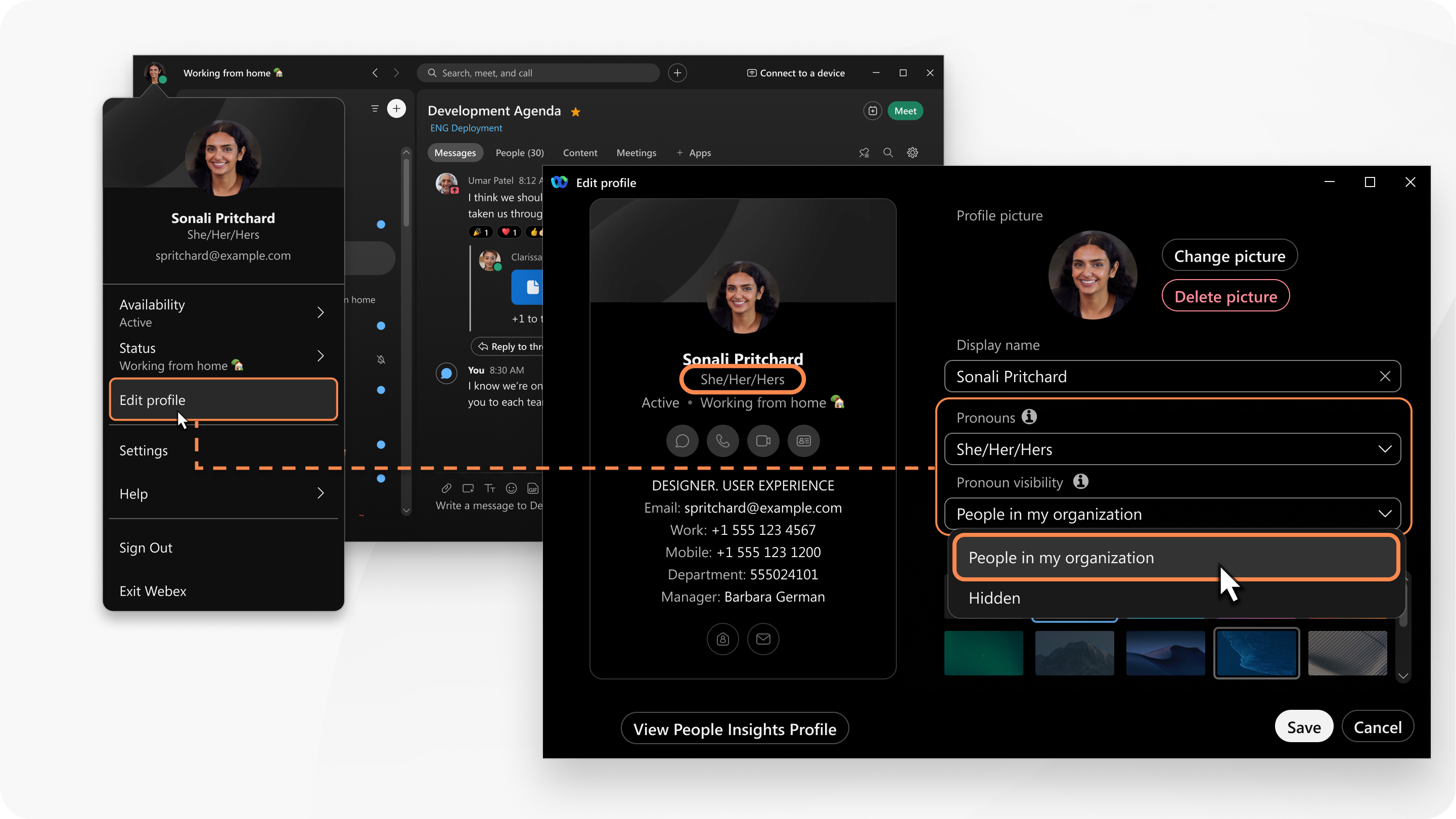
Ak nevidíte funkciu zámen, obráťte sa na správcu svojej organizácie, aby ju povolil.
Vybrané zámená sú viditeľné v aplikácii Webex App pre mobilné zariadenia, ale v súčasnosti ich nemôžete upravovať v mobilnom zariadení.
Svoje zámená vidíte v profile a na karte kontaktu. Počas schôdze sa v zozname účastníkov a miniatúrnom videu vedľa vášho mena zobrazujú vaše zámená.
| 1 |
V záhlaví aplikácie kliknite na svoj profilový obrázok a vyberte položku Upraviť profil. |
| 2 |
Prejdite na položku Zámená a potom vyberte možnosť z rozbaľovacieho zoznamu. Prípadne kliknite na položku Vlastné a zadajte vlastné zámená s maximálnou dĺžkou 75 znakov. Zoznam zámen je dostupný iba v anglických verziách aplikácie Webex. Ak správca organizácie nepovolil vlastnú možnosť, pri zmene jazyka z angličtiny na iný jazyk v aplikácii sa vybrané zámená nezobrazia. Môžete si však zobraziť zámená ostatných, ktorí pracujú v anglickej verzii aplikácie. Ak správca vašej organizácie povolí vlastnú možnosť, vaše zámená budú viditeľné pre vás aj pre ostatných, ak v aplikácii zmeníte jazyk z angličtiny na iný jazyk. Ak správca vašej organizácie používa funkciu synchronizácie adresára Active Directory, vaše zámená sú viditeľné v anglickej aj inej jazykovej verzii aplikácie. |
| 3 |
Ak chcete vybrať, kto môže vidieť vaše zámená, vyberte možnosť z rozbaľovacieho zoznamu Viditeľnosť zámen.
V závislosti od zvolenej viditeľnosti sú vaše osobné zámená viditeľné v nasledujúcich oblastiach:
|
| 4 |
Potom kliknite na položku Uložiť. Ak chcete vymazať zvolené zámená, vyberte z rozbaľovacieho zoznamu možnosť Žiadne. Na trvalé odstránenie zámen by mali používatelia v rámci podniku odoslať žiadosť správcovi svojej organizácie. Bezplatní používatelia musia predložiť formulár žiadosti o ochranu osobných údajov. |
Navštívte webovú lokalitu pronouns.org a dozviete sa viac o zámenách.
Súvisiace články
-
Informácie pre správcov organizácie nájdete v časti Zámená v aplikácií Webex pre organizáciu.


